Word文档中表格转文本的步骤
1、第一步:打开Word工作文档
1.如果表格来自Excel,请先复制,然后粘贴到Word文档中;
2.如图所示,为需要处理的文档。
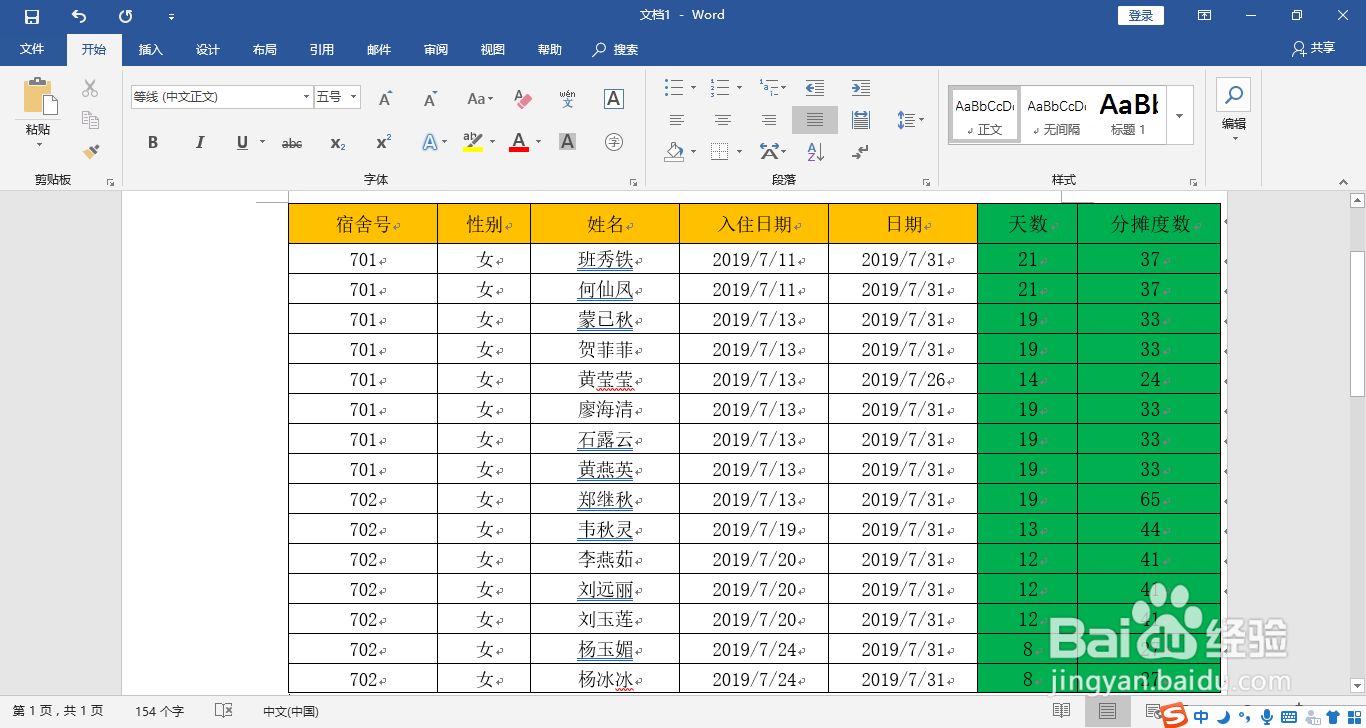
2、第二步:使用布局命令
1.点击表格左上角的十字形标记,可以全选表格;
2.在菜单栏选择“布局”命令,如图所示。
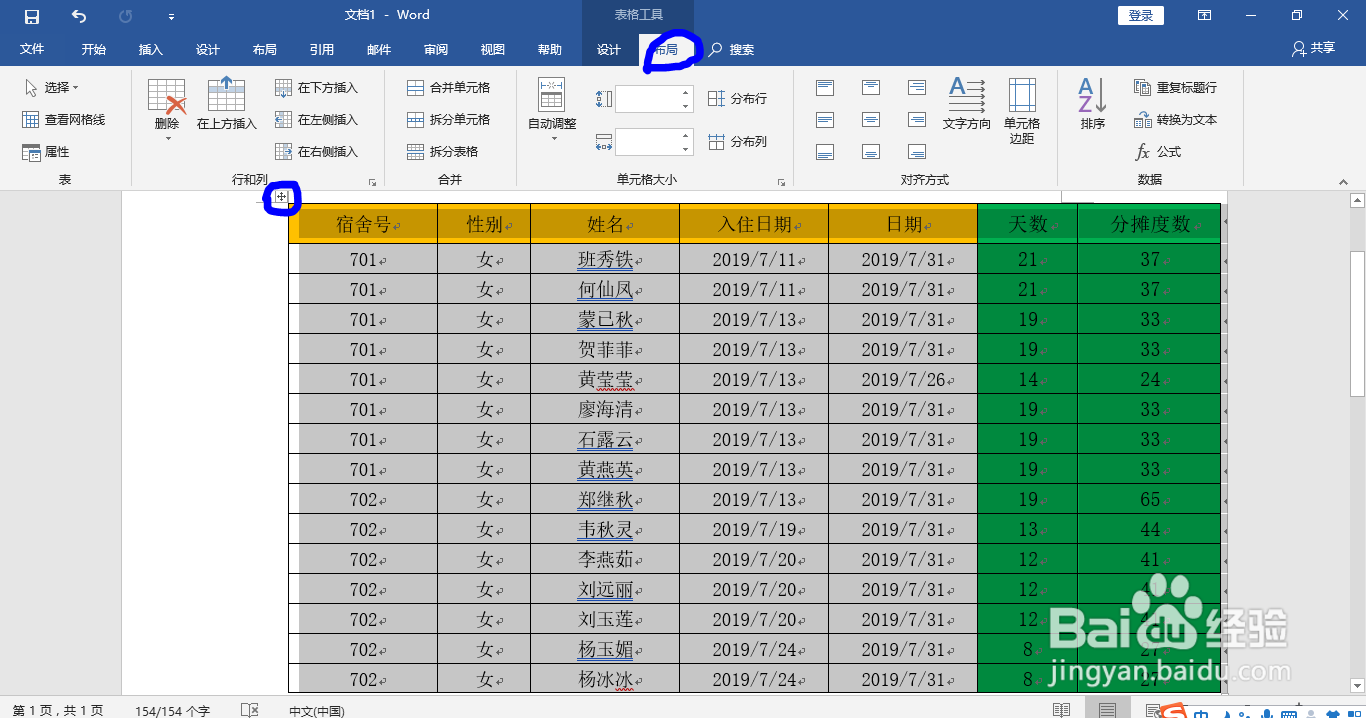
3、第三步:表格转化为文本
1.在布局命令中找到“数据”栏,选择“转换为文本”;
2.点击“转换为文本”,弹出选项栏,如图一所示;
3.勾选“制表符”,确定,如图二所示;
4.调整文本字体和大小,就完成了表格转化为文本。
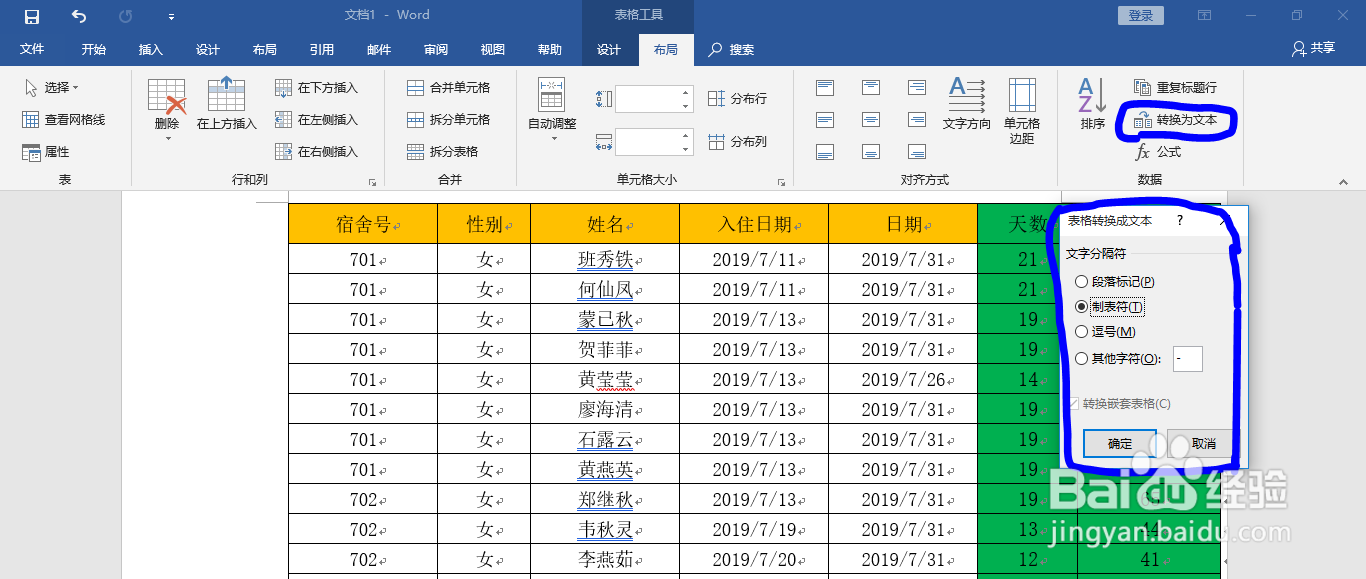
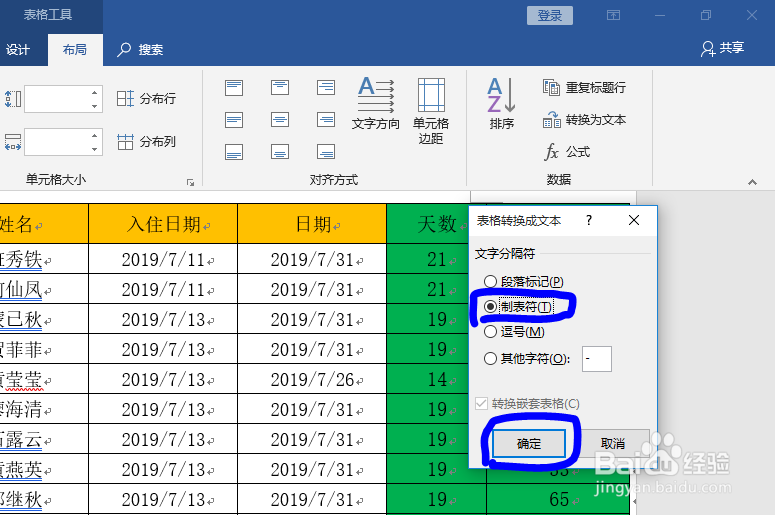
4、第四步:文本排列最终效果有问题的处理
说明:如果最终效果文本排列有问题,请先调整表格大小后在按照以上三步骤操作。
1.如图一所示,选择表格,左键右击,选择自动调整中的“根据内容自动调整为表格”;
2.按照以上第一、二、三步骤操作即可,最终效果如图二所示。
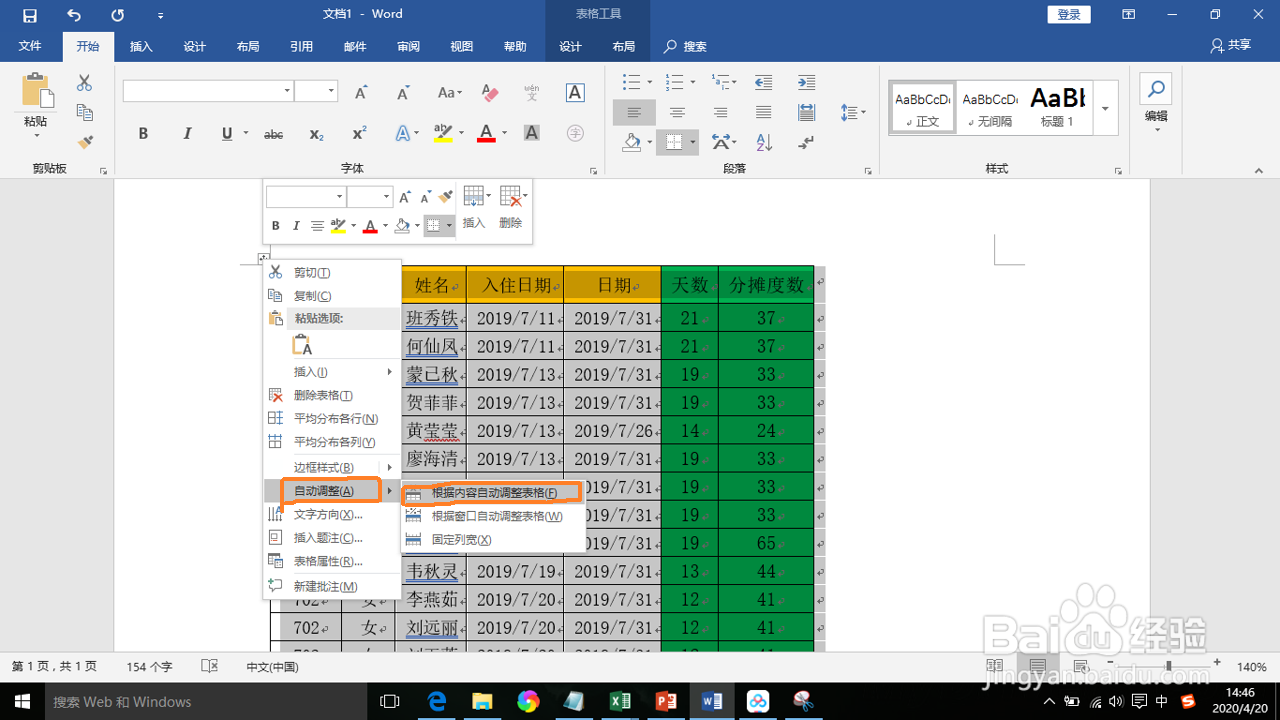
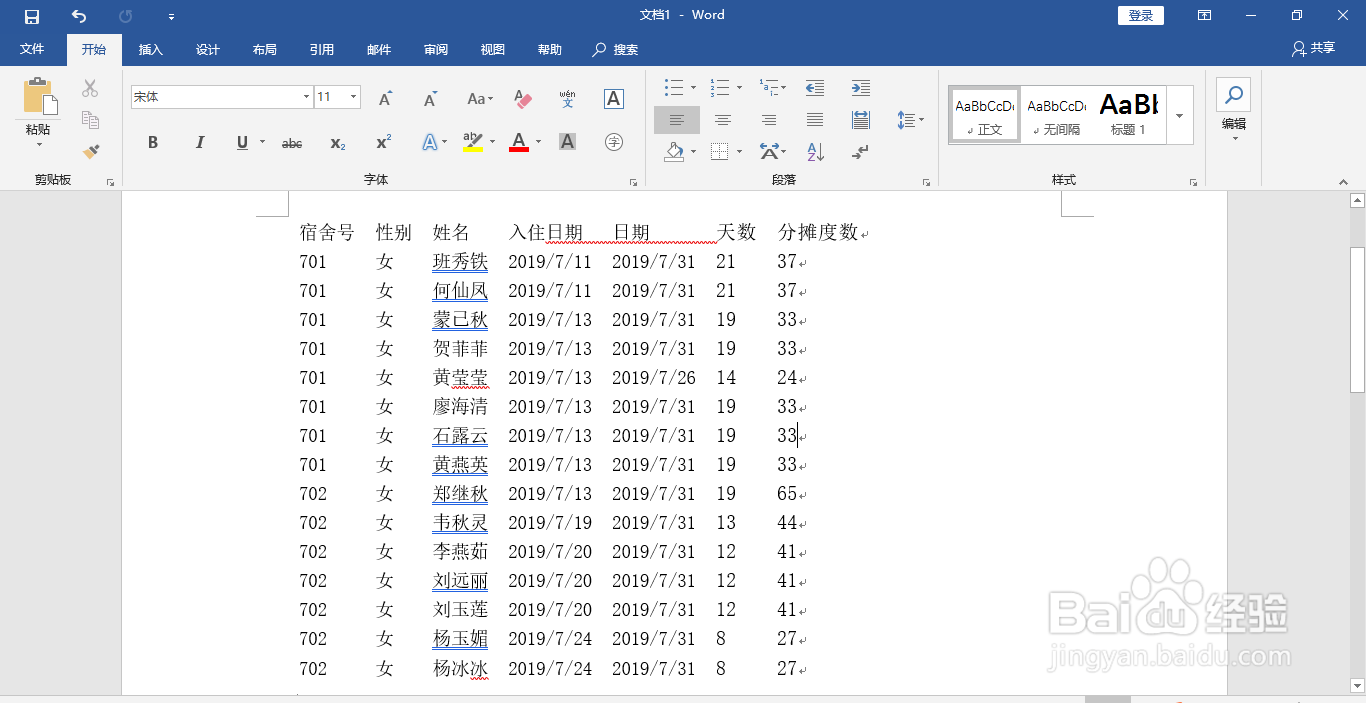
声明:本网站引用、摘录或转载内容仅供网站访问者交流或参考,不代表本站立场,如存在版权或非法内容,请联系站长删除,联系邮箱:site.kefu@qq.com。
阅读量:88
阅读量:141
阅读量:166
阅读量:182
阅读量:66